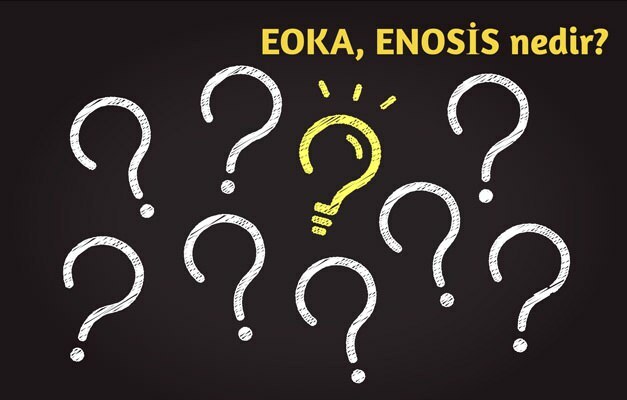כיצד להכניס ולעצב תיבת טקסט ב- Microsoft Word
מיקרוסופט אופיס מייקרוסופט וורד גיבור / / September 13, 2021

עודכן לאחרונה ב
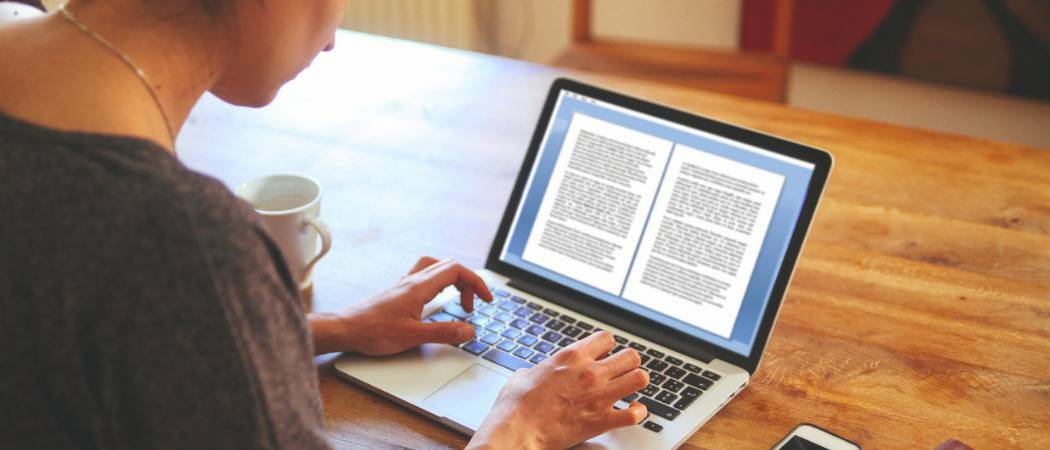
אם אתה רוצה להיות יצירתי עם הטקסט שלך או שפשוט יש לך גמישות רבה יותר, שקול להוסיף התאמה אישית של תיבת טקסט ב- Word.
אם אתה רוצה יותר גמישות עם טקסט מסוים במסמך Word שלך, מדוע לא להשתמש בתיבת טקסט? מכיוון שתיבת טקסט נחשבת לאובייקט, תוכל להעביר אותה לאן שתרצה במסמך שלך. זה שימושי להנחת טקסט באזורים שבדרך כלל לא היית עושה.
אתה יכול להשתמש בתיבת טקסט כדי למשוך תשומת לב למשהו במסמך שלך, לסובב קטעי טקסט, או ליצור מראה ייחודי. Microsoft Word מספקת גם אפשרויות עיצוב לתיבות טקסט המעניקות להן סגנון משלה או פונקציה שימושית.
כאן נראה לך כיצד להוסיף או לצייר תיבת טקסט ולאחר מכן פרמט אותו לטעמך ב- Microsoft Word.
הכנס או צייר תיבת טקסט ב- Word
עם Word ב- Windows, תוכל להכניס תיבת טקסט מעוצבת מראש או לצייר אחת משלך. כך או כך, תוכל להתאים אותו לאחר מכן, אז בחר את האפשרות הטובה ביותר עבורך.
עבור אל המקום במסמך שבו אתה רוצה את תיבת הטקסט ובחר את לְהַכנִיס כרטיסייה. לחץ על תיבת טקסט החץ הנפתח ובחר סגנון מובנה או צייר תיבת טקסט.
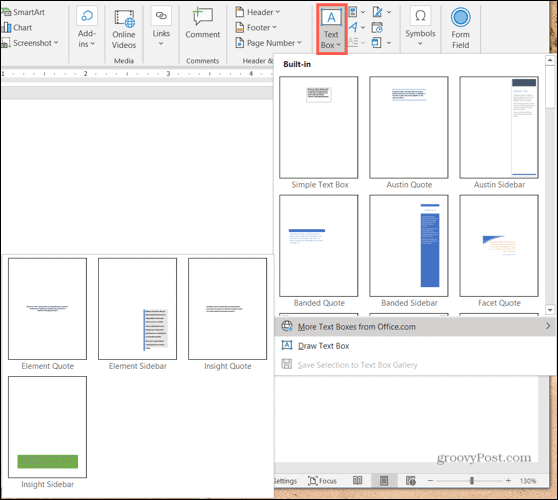
אם אתה משתמש ב- Word ב- Mac, עבור אל
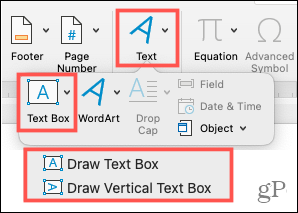
כדי לצייר את תיבת הטקסט שלך על כל פלטפורמה, גרור את הכוונת כדי ליצור את הגודל הרצוי. אתה יכול לשנות את גודל תיבת הטקסט בכל עת לאחר שציירת אותה.

כאשר תיבת הטקסט שלך מופיעה, לחץ פנימה כדי להוסיף מילים משלך.
עיצוב והתאמה אישית של תיבת טקסט ב- Word
לאחר הכנסת או ציור תיבת הטקסט שלך, בחר אותה ועבור אל פורמט צורה בכרטיסייה כדי להציג את כל אפשרויות העיצוב שלך. תמצא את התכונות הבאות ב- Word ב- Windows, שעשויות להיות שונות במקצת ב- Word ב- Mac.

סגנונות צורה
בחר נושא או סגנון מוגדר מראש לתיבת הטקסט שלך. אפשרויות אלה כוללות צבעי מילוי ואפקטים שונים.
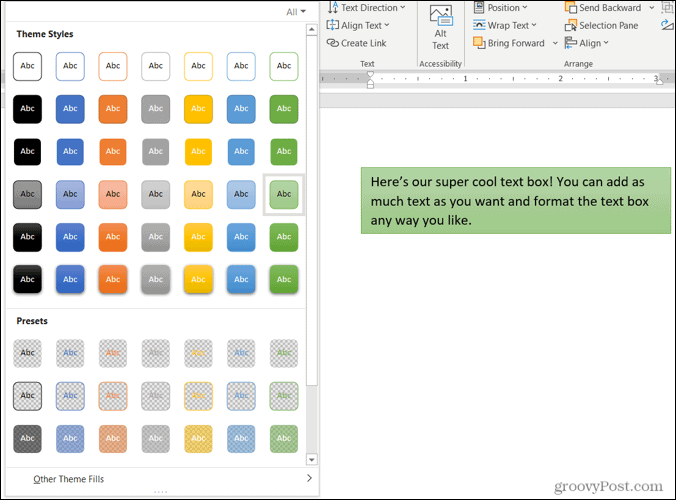
או שתוכל להשתמש באפשרויות מילוי הצורה, המתאר והאפקטים כדי ליצור סגנון ייחודי משלך. ממעברים ודפוסים ועד קווים מקווקים ושרבוטים, יש לך המון אפשרויות נהדרות להתאמה אישית של המראה של תיבת הטקסט שלך.
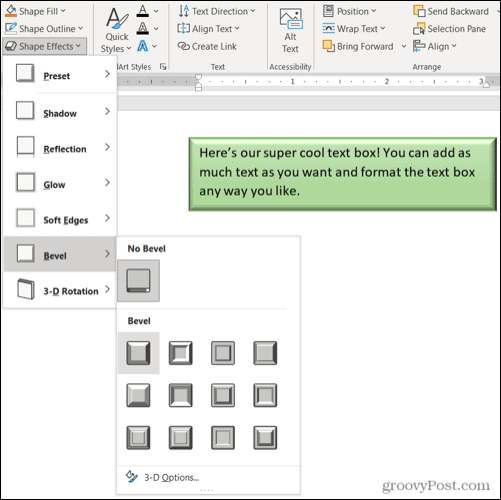
הערה: אם תבחר בתיבת טקסט שנקבעה מראש, ייתכן שחלק מהאפשרויות בקטע סגנונות צורה לא יהיו זמינות.
סגנונות WordArt
יחד עם הפיכת תיבת הטקסט עצמה למראה מזעזע, אתה יכול לעשות את אותו הדבר עם הטקסט שבתוכה. בדוק את סגנונות מהירים בסגנונות WordArt לאפשרויות מוכנות מראש.
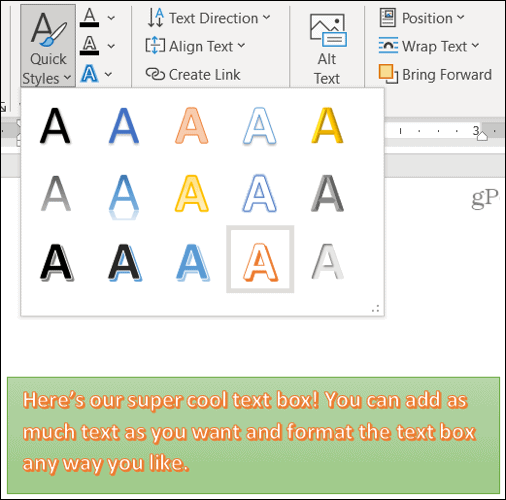
או השתמש במילוי הטקסט, המתאר והאפקטים כדי לגרום לטקסט לצוץ באמת. אתה יכול לעשות דברים כמו להוסיף צל וזוהר או לעוות את הטקסט, כך שהוא מפותל וקריר.
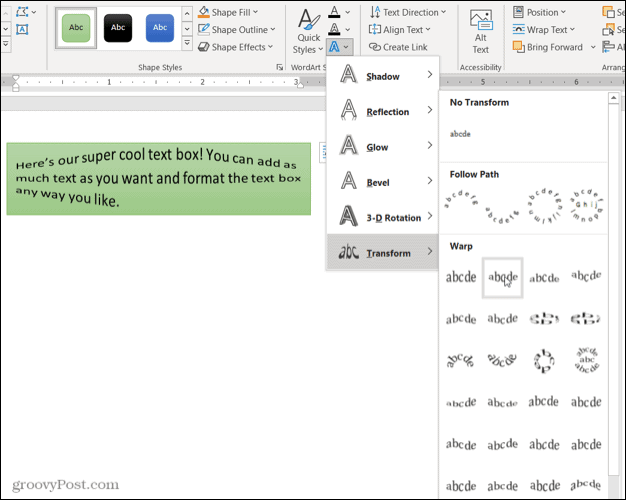
טקסט, נגישות, סידור וגודל
החלקים הנותרים של הסרט מאפשרים לך לשנות את כיוון הטקסט בתוך התיבה, השתמש בעטיפת טקסט עם אלמנטים אחרים במסמך שלך, סובב את תיבת הטקסט והתאם את המדויק שלה גודל. תוכל גם להשתמש באפשרות Alt Text Accessibility לתיאור תיבת הטקסט.
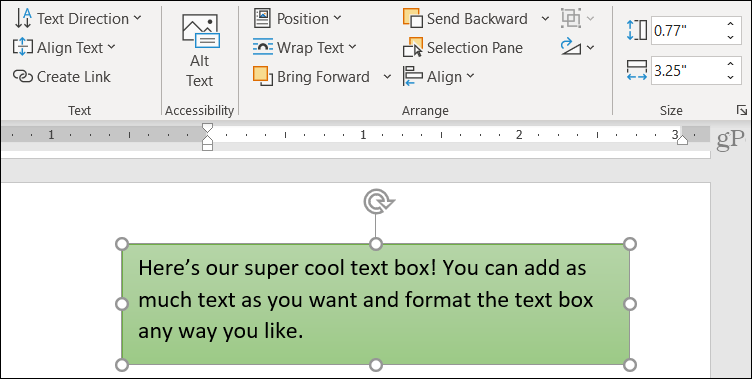
ערוך את תיבת הטקסט שלך
לאחר התאמה אישית של תיבת הטקסט שלך, תוכל עדיין לערוך אותה בכל עת. שים לב שכאשר אתה בוחר בתיבת הטקסט לביצוע שינויים, היא עשויה להופיע ללא חלק מהאלמנטים או האפקטים שהחלת. זאת בכדי להפוך את עריכת הטקסט לפשוטה יותר.
לאחר שתשלים את העריכות ותבטל את הבחירה בתיבת הטקסט, היא תחזור לקדמות עם ההתאמות האישיות שלך.
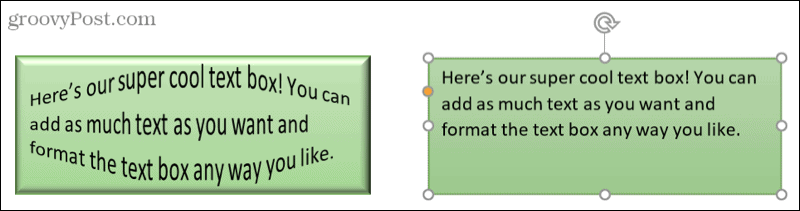
הוסף טקסט בכל מקום, בכל דרך ב- Word
תיבות טקסט ב- Microsoft Word מאפשרות לך למקם טקסט בכל מקום במסמך ללא דאגות לשוליים או למגבלות טקסט רגילות אחרות. ומכיוון שאתה יכול לעצב את תיבת הטקסט באופן מלא ככל שתרצה, היא יכולה להיות תוספת מהנה ושימושית גם למסמך שלך.
אם אתה משתמש ב- Google Docs וב- Microsoft Word, תסתכל על כיצד לעבוד עם תיבות טקסט ב- Docs גַם!
כיצד לנקות את המטמון, קובצי ה- Cookie והיסטוריית הגלישה של Google Chrome
Chrome עושה אחסון עבודה מצוין באחסון היסטוריית הגלישה, המטמון והעוגיות כדי לייעל את ביצועי הדפדפן שלך באינטרנט. איך שלה ...
התאמת מחירים בחנות: כיצד להשיג מחירים מקוונים בעת קניות בחנות
קנייה בחנות לא אומרת שצריך לשלם מחירים גבוהים יותר. הודות להבטחת התאמת מחירים, תוכל לקבל הנחות מקוונות בעת קניות ב ...
כיצד לתת מנוי של דיסני פלוס עם כרטיס מתנה דיגיטלי
אם נהניתם מ- Disney Plus ורוצים לשתף אותו עם אחרים, כך תוכלו לרכוש מנוי של Disney+ Gift עבור ...
המדריך שלך לשיתוף מסמכים ב- Google Docs, Sheets ו- Slides
תוכל לשתף פעולה בקלות עם האפליקציות מבוססות האינטרנט של Google. להלן המדריך שלך לשיתוף ב- Google Docs, Sheets ו- Slides עם ההרשאות ...